电脑总是弹出交互式服务检测窗口如何解决
更新日期:2024-03-21 03:51:41
来源:网友投稿
手机扫码继续观看

在电脑系统中,想要运行某项程序并对系统做出修改,一般要通过管理员允许。如果打开电脑后一直弹出“交互式检测服务”窗口,提示“程序可能需要您的信息或权限来完成任务”。即使将其关闭,一会儿又会出现。那么,对于这个问题,我们应该如何解决呢?

具体解决方法如下:
1、由于电脑一直提示需要权限,很有可能是中病毒了,应该第一时间启动杀毒程序检测病毒;
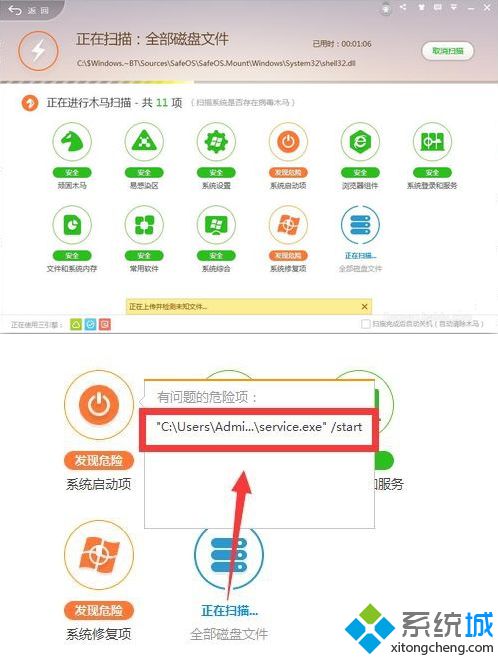
2、检测到病毒后,要启用防感染模式进一步查杀病毒,并立即处理,然后重启电脑;
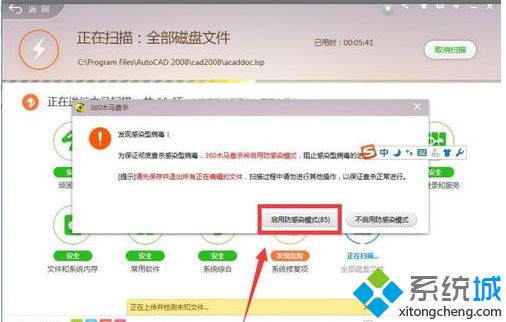
3、在处理病毒后,还要对电脑进行全盘扫描,并进行处理;
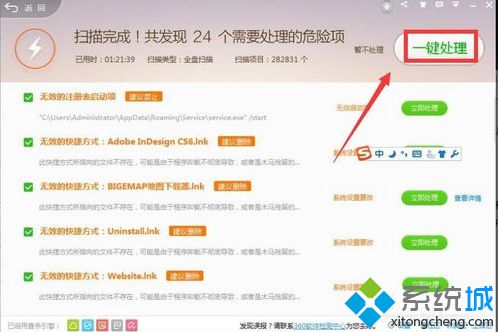
4、如果仍未解决,那么就按Win+R组合键打开运行,输入services.msc,点击回车;
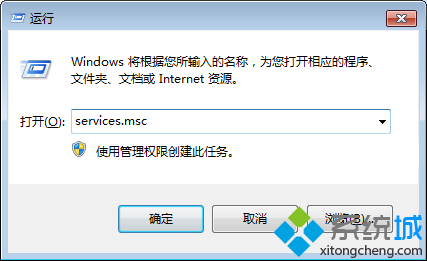
5、在服务列表中Interactive Services Detection服务,并打开其属性;
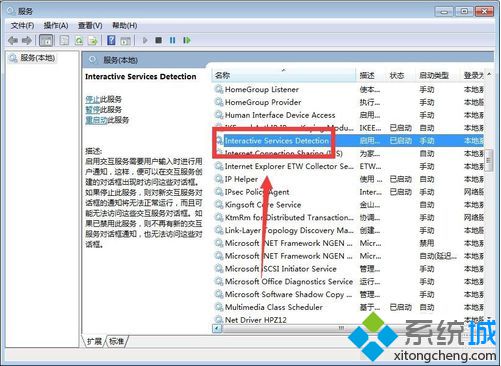
6、将启动类型改为“禁用”,点击确定;

完成上述操作步骤就可以解决电脑中一直弹出交互式服务检测窗口,提示“程序可能需要您的信息或权限来完成任务”的问题。
该文章是否有帮助到您?
常见问题
- monterey12.1正式版无法检测更新详情0次
- zui13更新计划详细介绍0次
- 优麒麟u盘安装详细教程0次
- 优麒麟和银河麒麟区别详细介绍0次
- monterey屏幕镜像使用教程0次
- monterey关闭sip教程0次
- 优麒麟操作系统详细评测0次
- monterey支持多设备互动吗详情0次
- 优麒麟中文设置教程0次
- monterey和bigsur区别详细介绍0次
系统下载排行
周
月
其他人正在下载
更多
安卓下载
更多
手机上观看
![]() 扫码手机上观看
扫码手机上观看
下一个:
U盘重装视频












